资讯专栏INFORMATION COLUMN

小编写这篇文章的主要目的,主要就是给大家介绍关于python数据可视化的相关介绍,主要是Tkinter升级,gird合理布局介绍,下面就给各位读者详细的解答下。
1、grid布局
Tkinter提供了两中布局方式
pack只能逐行添加
grid可以自定义布局
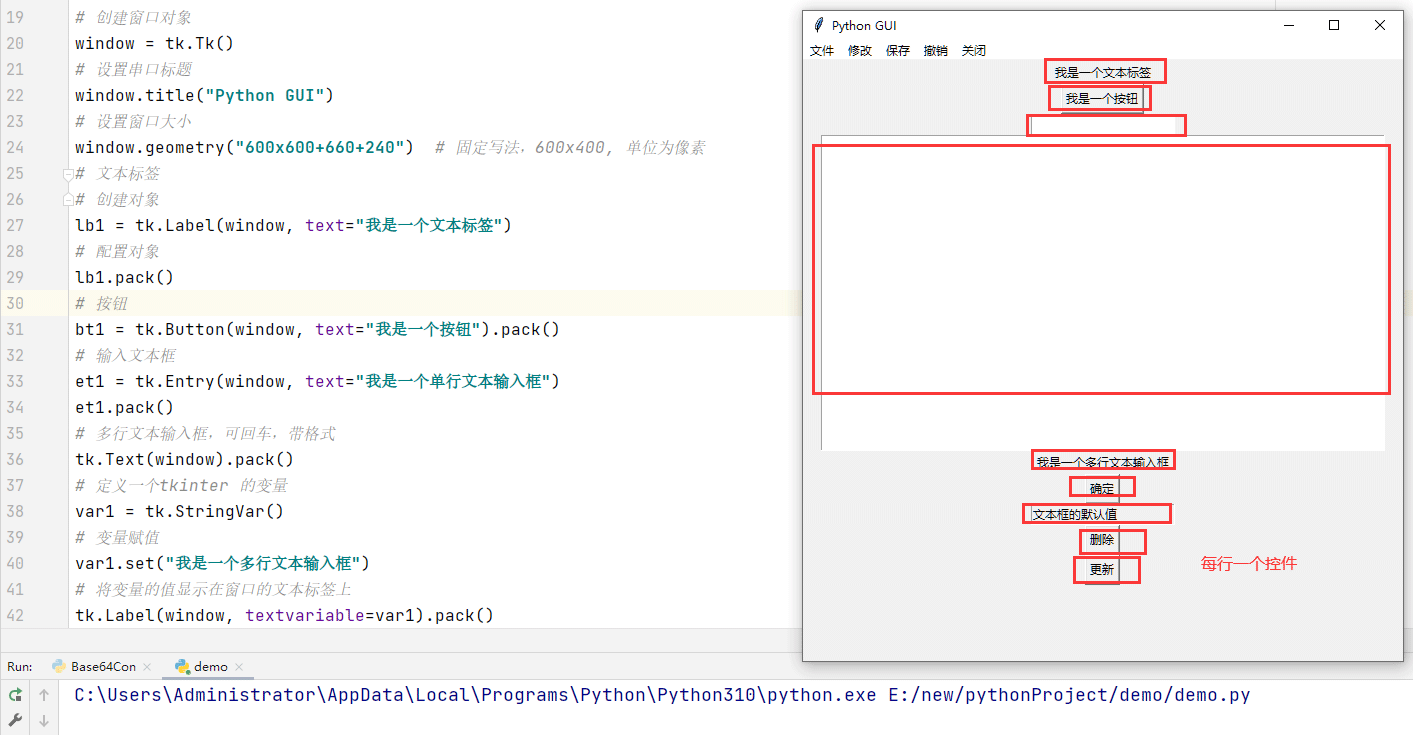
1.2、grid布局
grid是python标准库提供的控件布局工具
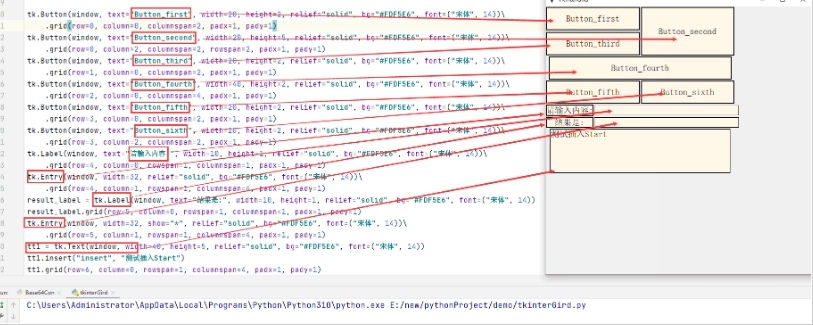
column:设置控件对象显示的列(从0开始)
row:设置控件对象显示的行(从0开始)
ipadx:设置控件对象左右内边距
ipady:设置控件对象上下内边距
padx:设置控件对象左右外边距
pady:设置控件对象上下外边距
columnspan:设置控件对象所占列数
rowspan:设置控件对象所占行数
2、简易Base64装换工具制作
2.1、源码分析
#coding:utf-8
import tkinter as tk
import base64
import tkinter.messagebox as tm
#定义Base64加密函数函数
def get_encode():
get_var=te1.get("1.0","end")
en_str=base64.b64encode(get_var.encode("gbk"))
en_result=en_str.decode("gbk")
tt1.delete("1.0","end")
var2.set("加密结果为:")
tt1.insert("insert",en_result)
#定义Base64解密函数函数
def get_decode():
get_var=bytes(te1.get("1.0","end"),encoding="gbk")
en_str=base64.b64decode(get_var)
en_result=en_str.decode("gbk")
tt1.delete("1.0","end")
var2.set("解密结果为:")
tt1.insert("insert",en_result)
def menuCommand():
tm.showinfo("","功能暂未开放")
def add_menu(name):
main_menu.add_command(label=f"{name}",command=menuCommand)
window=tk.Tk()
width=1100
height=650
window_width=int((window.winfo_screenwidth()-width)/2)
window_height=int((window.winfo_screenheight()-height)/2)
window.title("Base64转换工具")
window.geometry(f"{width}x{height}+{window_width}+{window_height}")
window.resizable(0,0)
#window.iconbitmap(r"favicon.ico")
lb1=tk.Label(window,text="欢迎使用Base64转换工具",font=("宋体",14),width=110,height=2,relief="groove",
anchor="center",bg="#FDF5E6")
lb2=tk.Label(window,text="请在下面输入要加密或者解密的内容:",font=("宋体",14),width=110,height=2,relief="groove",
anchor="w")
te1=tk.Text(window,width=100,height=10,bg="#FDF5E6",font=("宋体",14,'bold'))
#调用Base64加密函数函数
bt1=tk.Button(window,text="Base64加密",font=("宋体",14),width=10,height=1,relief="raised",
command=get_encode,anchor="e")
#调用Base64解密函数函数
bt2=tk.关于python可视化的介绍就为大家介绍到这里了,希望可以给各位读者带来帮助。
文章版权归作者所有,未经允许请勿转载,若此文章存在违规行为,您可以联系管理员删除。
转载请注明本文地址:https://www.ucloud.cn/yun/127792.html
摘要:在这个窗口之上,可以添加各种输入框按钮文本等,可以增加对各种动作的处理。事件要与特定的控件相绑定,比如按钮有点击事件,输入框有按键事件,窗体有关闭事件等。 在大多数时候,我们都在黑黢黢的控制台里执行 Python 脚本。这看起来很酷很 GEEK。但对于部分场景下的用户来说,这样就不大美观和人性化了:我们需要交互更方便的图形化产品,也就是 GUI (图形用户界面,Graphical Us...
摘要:引言学这么久了,一直想做个界面出来,最近发现有个内置库,利用它可以很轻松做出一些简易的界面,首先来看官方对的说明从上面描述中我们不难看出,不管你是系统,还是系统,它都可以生成相对应的操作界面,这就是所谓的跨平台。 showImg(https://segmentfault.com/img/remote/1460000018532942?w=1078&h=1076); 0.引言 学Pyth...
摘要:已获原作者授权原系列地址简介本文讲述如何使用的布局管理被称作或有三种布局管理方式注意这三种布局管理在同一个里一定不可以混用布局管理有以下功能将控件放置在屏幕上包括控件的位置及控件的大小将控件注册到本地窗口系统中管理控件在屏幕上的显示虽然控件 已获原作者授权. 原系列地址: Python Tkinter 简介: 本文讲述如何使用 tkinter 的布局管理 (被称作 layout ma...
此篇文章主要是详细介绍了python使用tkinter模块完成文档挑选作用,文章内容紧扣主题进行详尽的基本介绍,具有很强的实用价值,需用的朋友可以学习一下 序言 了解Python中,很想做个用户界面,费尽周折,寻找了tkinter。 训练具体内容:用户界面中,点击图标后,运用弹出窗口创建文件夹(或文件夹) 1.导入库和控制模块 importtkinterastk fromtkin...
摘要:输入框和标签都带了一个神秘的参数。我们可以在之前调用的时候做这些事,但上面这样做也是个不错的选择第二行告诉让我们的输入框获取到焦点。 原文http://www.tkdocs.com/tutorial/firstexample.html 第一个实用的简易案例 A First (Real) ExampleWith that out of the way, lets try a slight...
阅读 1157·2023-01-14 11:38
阅读 1149·2023-01-14 11:04
阅读 982·2023-01-14 10:48
阅读 2507·2023-01-14 10:34
阅读 1236·2023-01-14 10:24
阅读 1116·2023-01-14 10:18
阅读 733·2023-01-14 10:09
阅读 812·2023-01-14 10:02